
커서는 Mac의 화면과 상호 작용하는 기본 방법입니다. 커서 속도가 너무 느리거나 너무 빠르면 경험을 망칠 수 있습니다. Mac에서 트랙 패드 및 마우스의 추적 속도를 변경하는 방법은 다음과 같습니다.
MacOS는 트랙 패드 및 마우스에 대한 독립적 인 추적 속도 컨트롤을 갖추고 있습니다. 우리는 아래 두 가지 방법을 모두 포함 할 것입니다.
Mac의 트랙 패드의 추적 속도를 변경하십시오
처음으로 설정하면 내장 맥북의 트랙 패드 조금 느린 것처럼 보일 수 있습니다. 시스템 환경 설정에서 트랙 패드의 추적 속도를 늘리거나 줄일 수 있습니다.
관련된: MacBook의 힘 터치 트랙 패드로 할 수있는 11 가지
시작하려면 화면의 왼쪽 상단 모서리에있는 Apple 아이콘을 클릭하고 "시스템 환경 설정"옵션을 선택하십시오.

다음으로 "TrackPad"섹션으로 이동하십시오.

여기에서 "포인트 & amp; "상단의 탭을 클릭 한 다음"추적 속도 "섹션에서 슬라이더를 사용하여 추적 속도를 높이거나 낮 춥니 다.
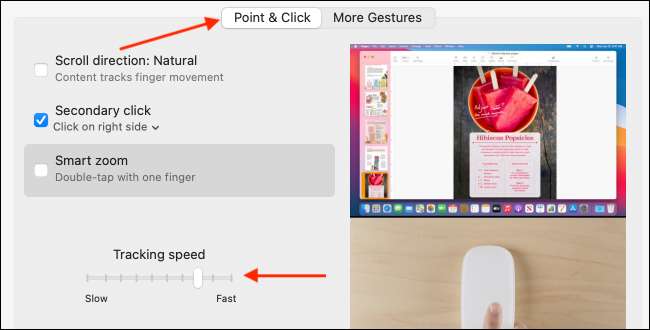
기본적으로 추적 속도는 레벨 4로 설정되지만 레벨 10까지 최대한 활용할 수 있습니다.
Mac에서 마우스의 추적 속도를 변경하십시오
Mac과 함께 외부 마우스를 사용할 때 (이것은 마술 마우스 또는 타사 마우스. 추적 속도가 매우 느리게 될 수 있습니다. 시스템 환경 설정에서 이것을 늘릴 수 있습니다.
첫 번째, 마우스를 Mac에 연결하십시오 블루투스 또는 USB를 사용합니다. 그런 다음 화면의 왼쪽 상단 모서리에있는 Apple 아이콘을 클릭하고 "시스템 환경 설정"옵션을 선택하십시오.

여기에서 "마우스"섹션으로 이동하십시오.
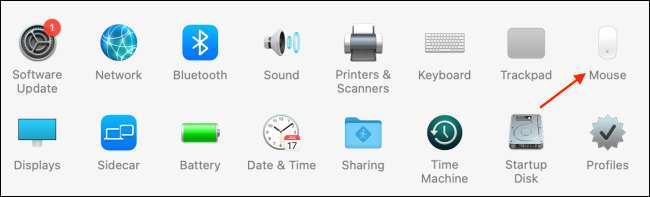
"포인트 & amp; "탭을 클릭하고"추적 속도 "섹션에서 슬라이더를 사용하여 마우스의 추적 속도를 높이거나 낮 춥니 다.
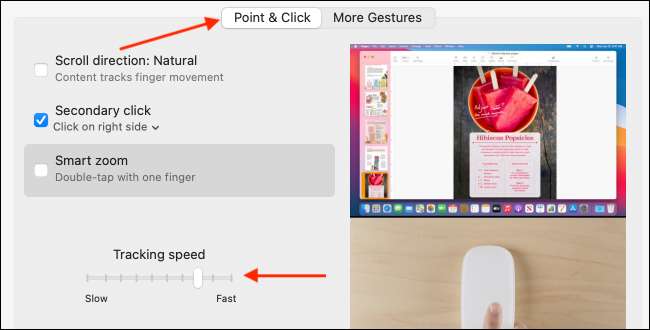
MacBook의 새로운 경우 "오른쪽 클릭 버튼은 어디에 있습니까?"라고 궁금해 할 수 있습니다. 여기에 있습니다 Mac을 마우스 오른쪽 단추로 클릭하는 방법 ...에
관련된: 트랙 패드, 마우스 또는 키보드를 사용하여 모든 Mac을 마우스 오른쪽 단추로 클릭하는 방법







